如何降级 iPadOS 14 Beta 并恢复到 iPadOS 13.x
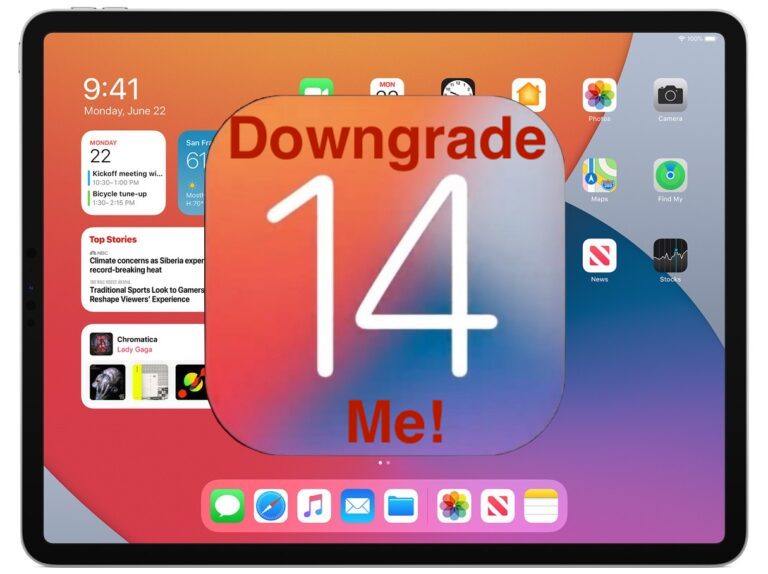
想要降级 iPadOS 14 beta 并恢复到稳定版本?就其本质而言,系统软件测试版通常并不以稳定性着称,如果您发现 iPadOS 14 不合格,您可能正在寻找摆脱闪避的方法。别担心,降级是一件相当简单的事情,尽管您可能会发现保留所有数据并不一定像您希望的那样容易。即使您进行了备份。
您确实在安装 iPadOS 测试版之前进行了备份,不是吗?这一点很重要,因为如果您没有备份 iPadOS 13.x 并且手边还有备份,那么您将无法在降级后恢复您的个人数据。
我们始终建议任何更新到任何操作系统测试版的人进行完整备份 在他们踏上 Beta 绑定之旅之前。如果你这样做了,那你就太好了,一旦你在 iPadOS 13.x 上备份并运行,你就可以从该备份中恢复。但请注意——您无法使用 iPadOS 14 备份恢复到 iPadOS 13。这根本不可能,所以请记住这一点,因为这可能意味着永久性数据丢失。
话虽如此,如果您要处理无法工作或因系统软件错误而造成麻烦的 iPad,那么这些都无关紧要。考虑到这一点,让我们开始吧,好吗?
为降级和恢复做好一切准备
您需要获取可用的最新版 iPadOS / iOS 13。目前,这是 iPadOS 13.6,但您可以如果有更新的更新,请始终在这里找到最新的 IPSW。
确保根据要降级的 iPad 下载正确的文件。请妥善保管该文件,因为您很快就会用到它。
是的,此过程适用于从开发人员测试版和公共测试版降级。 p>
关于备份和恢复数据的重要说明:请记住,您无法将 iPadOS 14 beta 备份恢复到运行 iPadOS 13.x 的 iPad——这意味着降级后您可能会丢失数据,或者永久丢失 iPad 上的其他重要内容,除非您有兼容的备份。如果您没有从 iPadOS 13.x 制作的备份,那么您可能不想降级 iPadOS 14,因为您会遇到数据丢失的情况。如果您处于这种情况,最好坚持使用测试版,而不是经历永久性数据丢失。请注意,降级需要您自担风险。
如何降级 iPadOS 14 Beta 并恢复到 iPadOS 13.x
现在是时候开始降级了。您需要一根 USB 数据线将您的 iPad 连接到您的计算机,并且 iPad 需要开机才能运行该过程。此过程会将 iPad 恢复到之前的 iPadOS 版本,并在该过程中抹掉 iPad。
- 在旧款 Mac 和 Windows PC 上打开 iTunes,或者在 macOS Catalina 或更高版本上打开 Finder。
- 使用 USB 数据线将 iPad 连接到您的计算机。
- 在 Finder 或 iTunes 中点击显示您的 iPad 的图标,具体取决于您使用的计算机。
- 确保在 iTunes 中选择“摘要”选项卡或在 Finder 中选择“常规”选项卡,然后执行以下操作:
- Mac:按住选项按钮并单击“恢复 iPad”按钮。

- Windows:按住 SHIFT 键并点击“恢复 iPad”按钮
- Mac:按住选项按钮并单击“恢复 iPad”按钮。
- 选择 ipadOS 13.6 IPSW 文件较早下载并按照说明完成。
- 您的 iPad 将至少重新启动一次。降级完成后,系统会提示您遵循标准设置流程。此时,您可以选择从 iPadOS 13.x iTunes/Finder 备份或 iCloud 备份(如果有的话)进行恢复。如果没有可用的兼容备份,我们担心您将在没有任何个人数据的情况下重新开始。
此时您应该再次拥有运行 iPadOS 13.6(或更高版本)的全功能 iPad – 并且希望没有任何数据丢失,前提是您手边有兼容的备份!
您当然可以在稍后阶段决定安装 iPadOS 14 公测版或开发测试版如果您决定再次注册测试版。但是,如果您发现体验存在问题,最好给 Apple 更多时间让 Beta 版本进入更可靠、更稳定的状态,以满足您的特定使用需求。对于大多数用户,我们建议等待今年秋季或前后的正式发布——特别是如果您刚刚成为特别糟糕的 Beta 版体验的受害者!
顺便说一句,这显然是针对降级 iPadOS beta,但降级 iPhone 和 iPod touch 上的 iOS 14 的过程也是一样的。为方便起见,我们将单独介绍有关降级这些设备的具体教程。
你们能否将 iPadOS 14 beta 降级到稳定的 iPadOS 13.x 版本?您是否使用其他方法从 iPadOS 14 恢复?您能否将 iPad 恢复到 iPadOS 14 beta 更新之前的备份?在下面的评论中让我们知道您的经历和想法!
